Excel表格合并单元格去线教程
时间:2025-11-25 10:23:03
来源:www.10qf.com
作者:起飞软件园
在日常办公中处理Excel表格时,经常需要合并单元格来优化内容展示。当单元格内容超出显示范围时,通过合并操作不仅能提升表格美观度,更能增强数据呈现效果。需要注意的是,部分用户在执行合并操作时会出现保留中间分隔线的情况,下面将详细介绍规范的操作流程。
Excel单元格合并消线指南
1、启动目标文档:通过双击需要编辑的Excel文件图标,系统将自动调用对应程序打开电子表格文档。
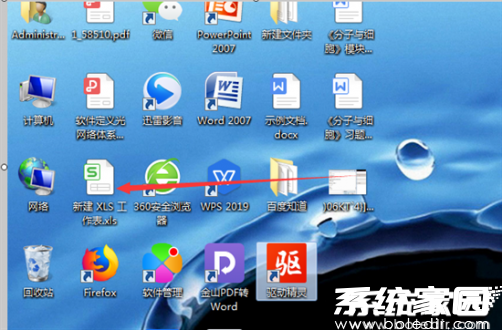
2、选定操作范围:使用鼠标左键按住起始单元格,保持拖动状态直至覆盖所有需要合并的目标区域,此时被选中的单元格会呈现高亮状态。
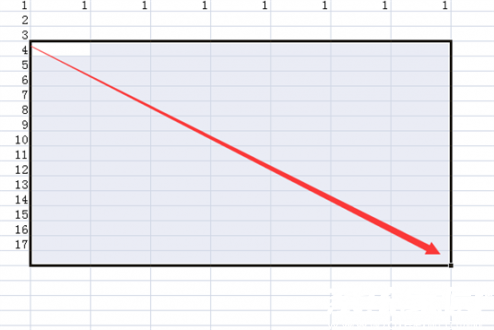
3、调出设置菜单:在已选定的单元格区域内单击鼠标右键,此时会弹出包含多种操作选项的快捷功能菜单,这是进行格式调整的关键入口。

4、进入格式设置:从弹出的功能菜单中准确选择「设置单元格格式」选项,该操作将打开包含多种格式调整功能的参数设置面板。
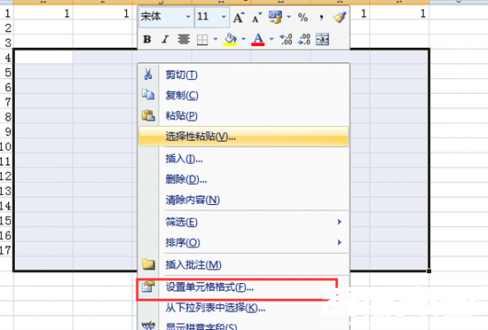
5、完成合并操作:在参数设置面板中定位到「对齐」功能标签页,勾选「合并单元格」复选框后,点击确认按钮即可完成无痕合并操作,此时原有单元格间的分隔线将自动消除。
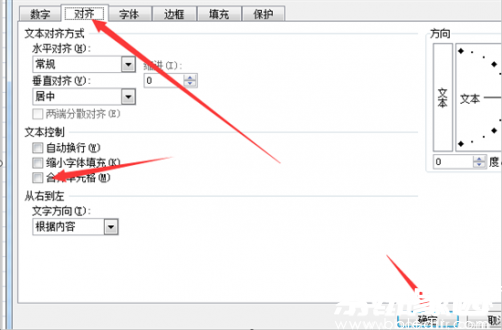
通过上述步骤即可实现单元格的无缝合并,同时有效消除中间残留的分隔线。建议操作时注意保持单元格数据的完整性,合并前建议备份重要数据。若遇到合并后内容显示异常,可通过撤销操作恢复原始状态。
- 上一篇:Outlook邮件发送图文操作指南
- 下一篇:PDG文件打开方法与格式转换技巧
相关文章
推荐文章
文章排行












